Você mal pode esperar que algo dê errado após uma atualização recente, até que os aplicativos falhem no macOS 11. Quando os aplicativos travam e são encerrados inesperadamente no macOS 11, você possivelmente se preocupa pois não espera esse comportamento após uma atualização. Além disso, a perda de algumas informações e o progresso podem causar inúmeros inconvenientes. Neste artigo, você entenderá mais sobre esse problema e o que fazer se um aplicativo congelar ou fechar inesperadamente no macOS 11.
Por que o aplicativo trava no macOS 11
Aplicativos travando no macOS 11 é uma situação em que eles param de funcionar e fecham sozinhos. Essa situação pode se manifestar de outras maneiras em que os aplicativos não iniciam ou simplesmente congelam e permanecem disfuncionais. Basicamente, a janela do aplicativo pode continuar aberta mas não responde tecnicamente. Ele também pode se desligar completamente quando seus processos param de funcionar.
Há vários motivos por trás desse comportamento do aplicativo, conforme ilustrado abaixo;
- Os aplicativos podem ser incompatíveis com a nova atualização do macOS 11. Quando a Apple lança uma nova atualização do macOS, nem todos os criadores de aplicativos lançam atualizações que recalibram o aplicativo a tempo, tornando-o incompatível com os requisitos do novo sistema operacional. Por outro lado, pode ser que você não tenha instalado as atualizações lançadas.
- A atualização do macOS 11 também pode interferir no funcionamento dos aplicativos, tornando o aplicativo ou suas extensões incompatíveis com o Mac OS.
- Se um aplicativo travar ao iniciar, pode ser devido a uma permissão de disco defeituosa.
Você deve observar que os aplicativos que falham são principalmente de terceiros, pois a Apple garante que a App Store mantém aplicativos com problemas de compatibilidade mínimos ou inexistentes com o novo sistema operacional.
Se um aplicativo trava ou fecha inesperadamente no macOS 11, ele acaba com sua alegria pois atrapalha sua produtividade, tempo e finalização. A perda de progresso atrasa vários passos, uma situação que vai lhe dar trabalho, pois você pode não saber como resolver o problema imediatamente.
Como corrigir um aplicativo travando no macOS 11
Aplicativos travando no macOS 11 não precisam mais acabar com sua alegria, pois existem várias maneiras de corrigir uma falha de aplicativo no seu Mac para macOS 11. Elas incluem;
1. Desconecte os dispositivos periféricos
A falha de aplicativos no macOS 11 pode ser devido a falhas nos dispositivos periféricos, pois podem produzir efeitos de ondulação que interferem nas operações de determinados aplicativos. Portanto, tente corrigir o problema desconectando esses dispositivos. Reinicie o aplicativo. Se o problema for resolvido, isso aconteceu primariamente devido a influências negativas de dispositivos externos conectados.

2. Force o encerramento e reinicie o aplicativo
Se o problema persistir e os aplicativos travarem, tente forçá-los a encerrar. Para isso, acesse o menu Apple e, em seguida, escolha e explore a opção Forçar Encerramento. Reinicie o aplicativo e monitore o comportamento.
Essa correção funciona principalmente se o problema não estiver relacionado à permissão de disco ou problemas de compatibilidade. Além disso, observe que as alterações de arquivo desaparecerão.
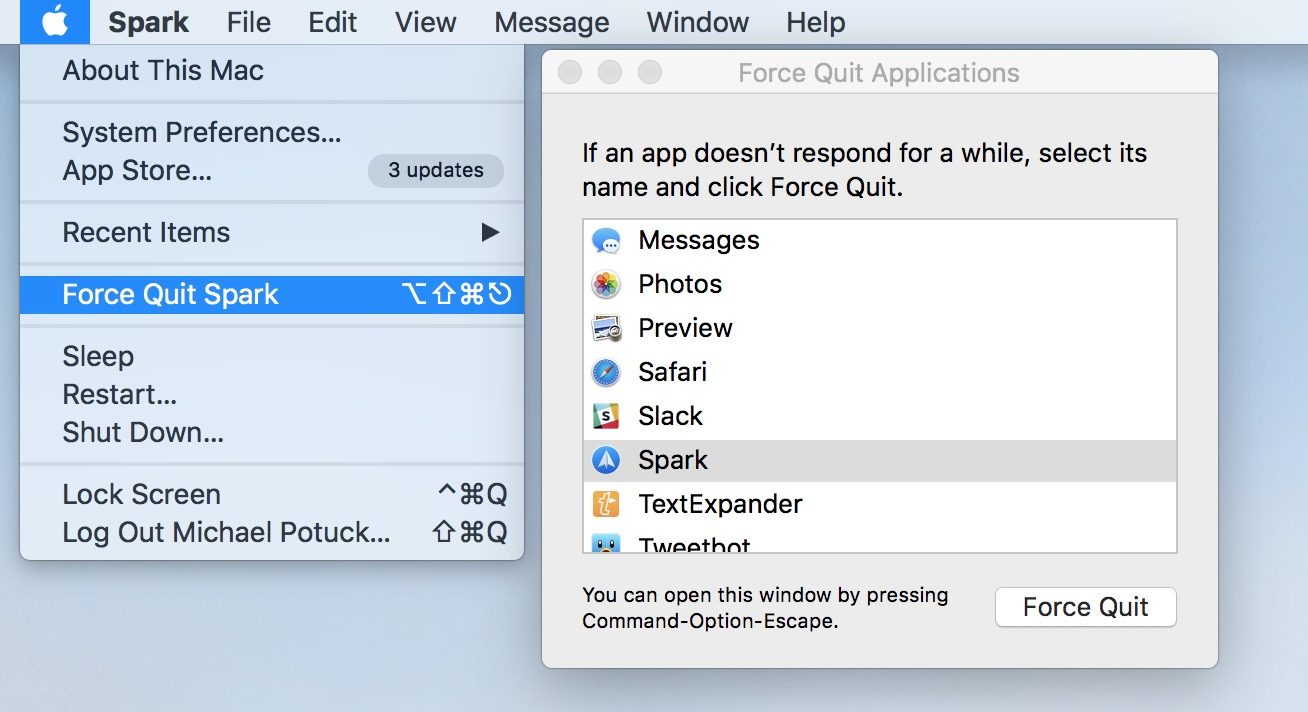
3. Verifique se há atualizações de aplicativos
Se a execução normal do aplicativo não ocorrer, tente verificar as atualizações do aplicativo, pois pode ser um problema de compatibilidade do aplicativo. Para verificar se há atualizações, acesse o aplicativo App Store e escolha Atualizações. Procure as atualizações do respectivo aplicativo. Se for um aplicativo de terceiros, visite o site do fornecedor e procure as atualizações disponíveis.
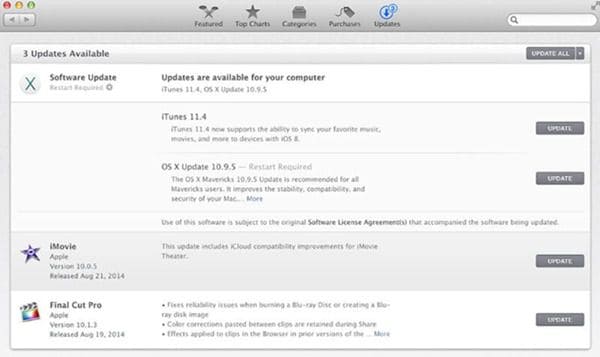
4.Restaure as permissões do disco
Se um aplicativo travar ou fechar inesperadamente no macOS 11 durante a inicialização, pode ser devido a uma permissão de disco com defeito. Portanto, considere restaurar a permissão do disco.
- Acesse a pasta de aplicativos do seu Mac e abra Utilitários.
- Vá para o Utilitário de Disco e clique em Primeiros Socorros
- Siga as instruções na tela para permitir que o sistema execute as etapas de solução de problemas para corrigir o tema.
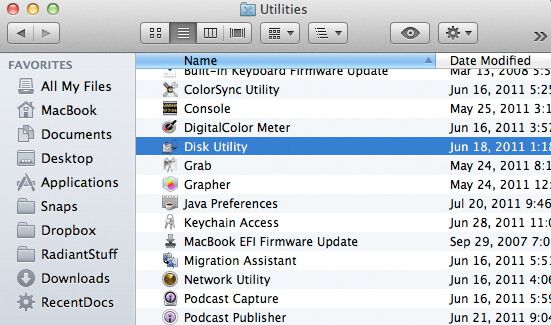
5. Reinicie o Mac no Modo de Segurança
Reiniciar no Modo de Segurança oferece a oportunidade de resolver os problemas pendentes do Mac. Para fazer isso;
- Vá para o menu Apple e escolha Desligar.
- Quando finalizado, pressione o botão Power.
- Quando o Mac reiniciar, pressione a tecla Shift e solte-a apenas quando o logotipo cinza da Apple aparecer e o indicador de progresso aparecer.
- Após alguns minutos, inicie o aplicativo para determinar se o problema foi resolvido.
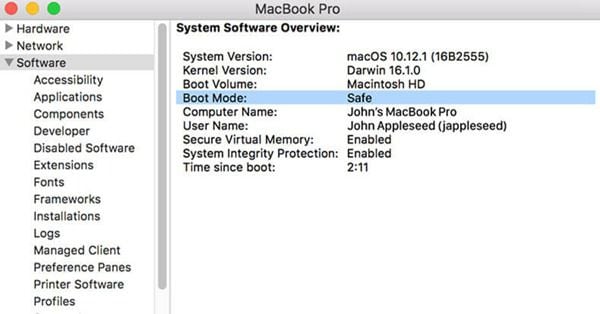
6. Desinstale e reinstale o aplicativo
Se o aplicativo continuar exibindo comportamento estranho, desinstale-o e reinstale-o. A desinstalação completa envolve a remoção dos arquivos de cache também e de quaisquer outras partes que você deixou para trás afetando o sistema. Portanto, você não pode simplesmente arrastá-lo e soltá-lo na Lixeira.
Para desinstalar totalmente o aplicativo, use uma ferramenta de limpeza que removerá cada parte do aplicativo. Quando terminar, baixe-o novamente e instale-o.
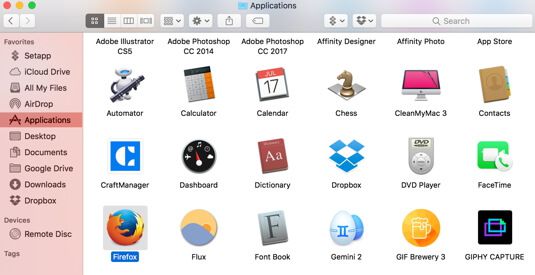
7. Organize a CPU
Os aplicativos travam e são encerrados inesperadamente no macOS 11 se eles tornarem o sistema inibidor. Isso ocorre se o sistema operacional ficar com pouca memória da CPU e energia para as operações dos aplicativos. Para corrigir esse problema, verifique os aplicativos que usam mais energia e ocupam mais espaço da CPU. Use utilitários como o App Activity Monitor para fazer essa verificação e, em seguida, feche os necessários ou desinstale os aplicativos desnecessários.
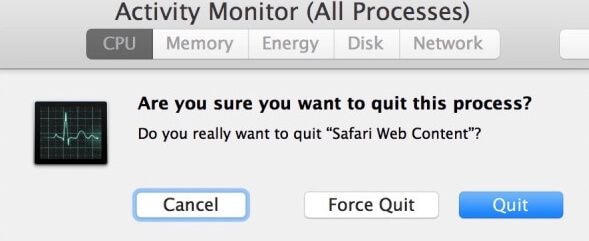
Melhor aplicativo de PDF para macOS 11 – PDFelement para Mac
Depois de corrigir com sucesso os aplicativos travados no macOS 11, você definitivamente deve usar aplicativos mais robustos para todas as tarefas, incluindo as negligenciadas, como o gerenciamento de PDF. O aplicativo de PDF completo mais competitivo para macOS 11 é o PDFelement para Mac. Ele não trava e, mais importante, possui uma interface intuitiva que atende iniciantes e profissionais. Portanto, você não precisa de habilidades especiais para usá-lo.
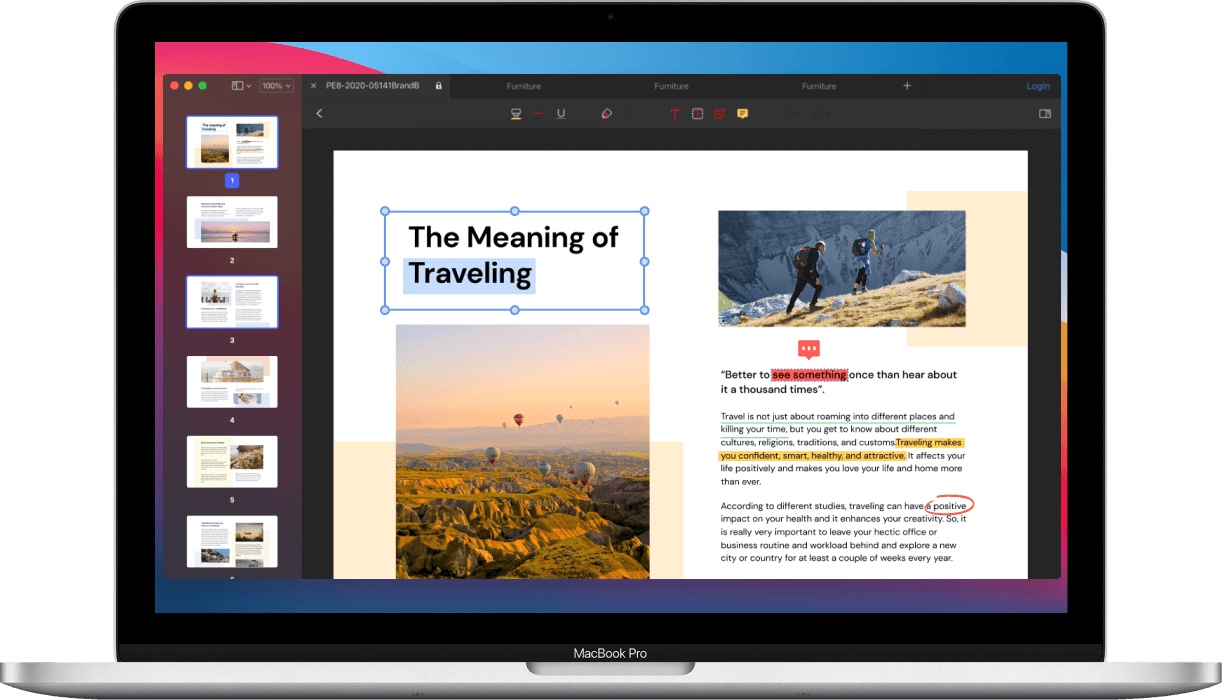
Este poderoso editor de PDF tem muitos recursos e, portanto, pode realizar várias tarefas para os PDFs em seu macOS 11. As tarefas mais básicas incluem facilitar a criação, abertura, visualização e navegação de PDFs. Ele também edita esses documentos alterando textos, imagens e links. O PDFelement para Mac permite ainda adicionar marcas d'água a PDFs, que você pode atualizar e remover facilmente. Além disso, o PDFelement para Mac prioriza a segurança dos PDFs por meio de criptografias baseadas em permissão e criptografia de senha que você pode usar a qualquer momento. O recurso especial de redação permite ocultar permanentemente dados cruciais, como senhas escritas.
Depois de explorar a interface do PDFelement para Mac, você se beneficiará de várias formas. Você criará e manipulará documentos e declarará a propriedade no processo. Proteger as informações desses documentos também lhe dará tranquilidade.